欢迎您访问我爱IT技术网,今天小编为你分享的电脑教程是:【怎么设置电脑开机密码 图文结合一看就会】,下面是详细的分享!
怎么设置电脑开机密码 图文结合一看就会
有小孩子的家庭,家长一般都会为自己家里的电脑设置开机密码,以免小孩子长期沉迷于网络游戏,不利于孩子的身心健康。那么,今天小编就为大家介绍一下win7和win8怎么设置电脑开机密码。

一、win 7怎么设置电脑开机密码
windows 7系统是目前的主流系统,目前装机装系统,windows 7系统几乎已经成为了默认装机系统了,所以就目前新手朋友而言windows 7系统是接触最多的。不过只要大家熟悉windows xp系统开机密码的设置,对windows 7就简单了,因为两者操作都是差不多的,下面将进行详细介绍。
方法一、依然是从桌面开始 从桌面左下角点击“WINDOWS”键,然后选择上面的“控制面板”选项,如图:
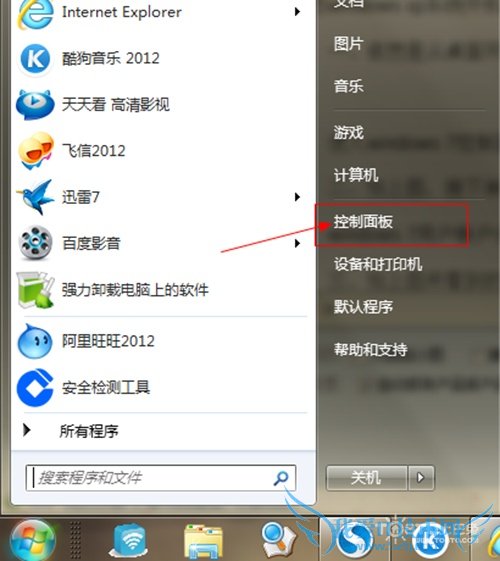
打开控制面板
方法二、如上图,接下来就弹出了控制面板的界面,之后选择右上角的“用户账户和家庭安全”选项,之后即可进入用户帐户设置,如图。
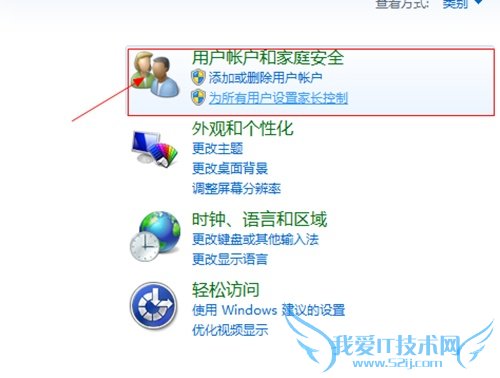
windows7用户帐户设置
方法三、如上图所看到的用户帐户设置界面,之后,在用户账户中选择“更改Windows密码”选项。
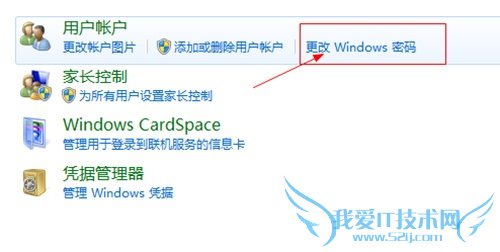
更改Windows密码
方法四、选择“更改Windows密码”选项后我们就进入了关键的步骤,在“更改用户账户”页面,我们选择“为您的帐户创建密码”选项,点一下就可以了,如图。
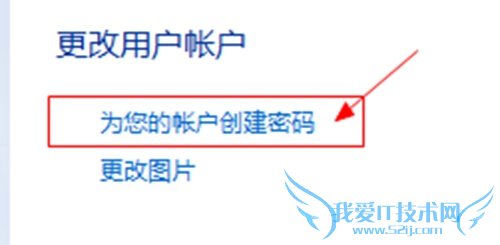
选择“为您的帐户创建密码”
五、如上图,最后需要的就是在相应填写框内填上需要设置的开机密码以及开机密码提示信息即可,最后不要忘记点下最下面的“创建密码”来完成开机密码设置。
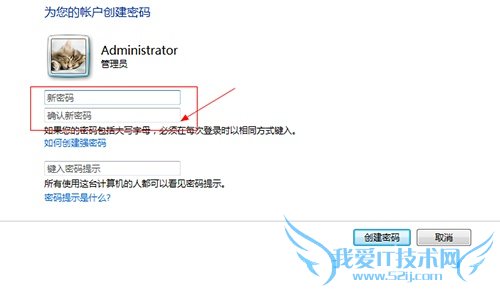
创建密码
最后重新启动电脑就会有要求输入密码的提示了,输入设置的密码才可以进入,一般别人不知道密码自然就进不去了。
二、win8怎么设置电脑开机密码
在开始界面下 点击【桌面】或【Win+D】快捷键或单独按【Win】显示桌面。

在开始的位置的地方点击鼠标右键。选择【计算机管理】
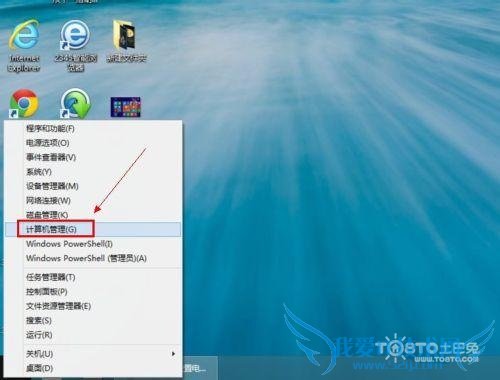
进入计算机管理对话框中依次点击:【系统工具】--【本地用户和组】--【用户】--再选择你要更改用户名上右键然后点击【设置密码】
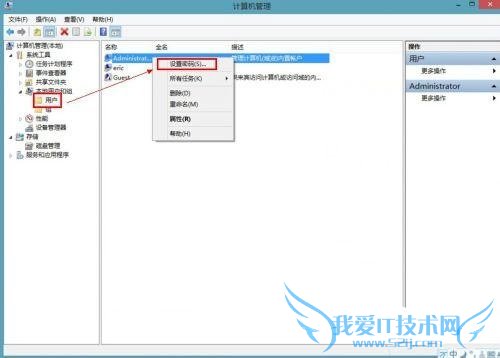
确认你要设置密码。
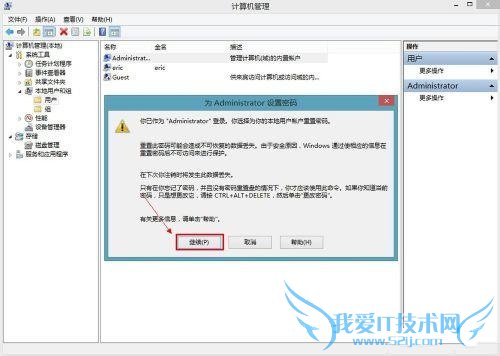
设置新的密码。输入两次,下次登陆系统就用这个密码。【确定】
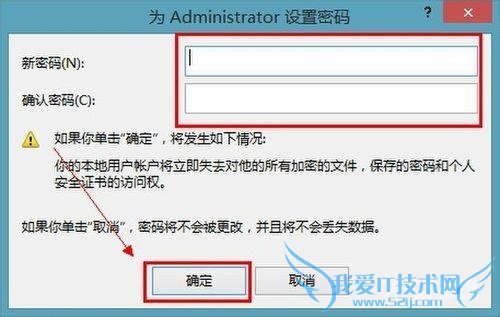
确定密码已设置
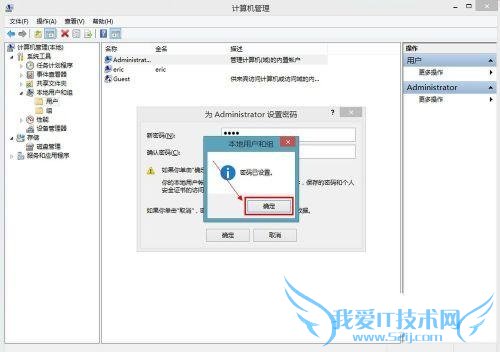
重新启动一下计算机,是不是需要输入密码才可以登陆。如图:
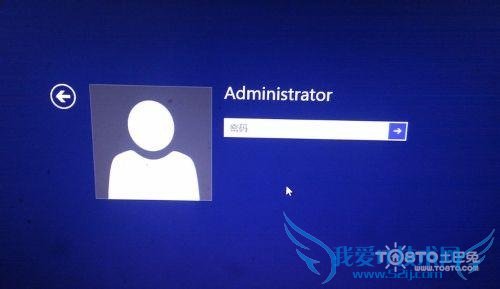
以上就是小编为大家介绍的怎么设置电脑开机密码,希望能够帮助到您。更多关于怎么设置电脑开机密码的相关资讯,请继续关注我爱IT技术网。
推荐阅读:
电脑开机密码忘记了怎么办 怎么能解决
关于怎么设置电脑开机密码 图文结合一看就会的用户互动如下:
相关问题:我的电脑开机欢迎界面是很好看的图片,但是开机后...
答:我装了瑞星重起后,出现登陆图标,一点击自动注销,无法进入,求求各位老大帮忙先使用安全模式试试看能不能进嘛 系统配置文件出错了,在启动时按F8, >>详细
相关问题:如何设置电脑开机密码,图文教你怎么设置开机密码(w...
答:脚本之家编辑今天就来与大家详细分享下,以下分别以windows xp系统与windows 7系统下介绍怎样设置开机密码。 windows xp系统怎样设置开机密码? 其实不管是windows xp还是windows 7系统设置开机密码都是相当简单的一件事情,原理与步骤都几乎一样... >>详细
相关问题:老人在家,不会操作电脑 怎么才能方便的给老人看照片
答:1.如果只是看照片,基本用不着上网的话,可以考虑装一个金山快盘,这个软件会自动更新同步文件的,装好之后在桌面放一个快捷方式就好,以后每次老人电脑开机之后(最好系统能自动联网),金山快盘就会把你这边拷贝进去的照片自动下载更新到老人... >>详细
- 评论列表(网友评论仅供网友表达个人看法,并不表明本站同意其观点或证实其描述)
-
